修復 iPhone 上 Messenger 錯誤的逐步指南
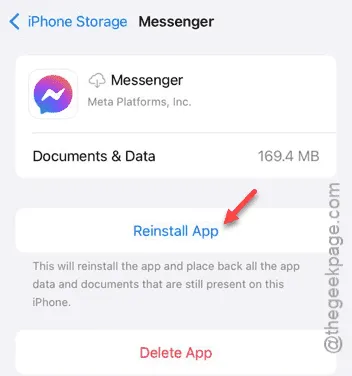
您的 iPhone 上的 Messenger 應用程式是否有故障?與裝置上的許多其他應用程式一樣,Messenger 自從在 App Store 上發布以來也存在一些錯誤。從持續通知到意外崩潰,可能會出現各種問題。無論您在使用 Messenger 時遇到什麼挑戰,這些故障排除提示都應該有助於解決它。
解決方案 1 – 驗證 Messenger 的服務狀態
如果您在向 Messenger 上的聯絡人傳送訊息時遇到困難,問題可能源自於伺服器。
步驟 1 –啟動您選擇的任何網頁瀏覽器或搜尋功能。
步驟 2 –在搜尋列中輸入查詢「Messenger is down 」。
步驟 3 –點選追蹤 Messenger 服務狀態的網站。可靠的選項包括Down detector和IsItDownRightNow。
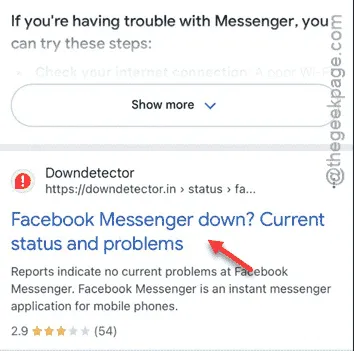
步驟 4 –查看頁面資訊。如果它指出“用戶報告表明 Facebook Messenger 可能有問題”,則表示可能存在伺服器問題,這可以解釋為什麼您沒有收到訊息。
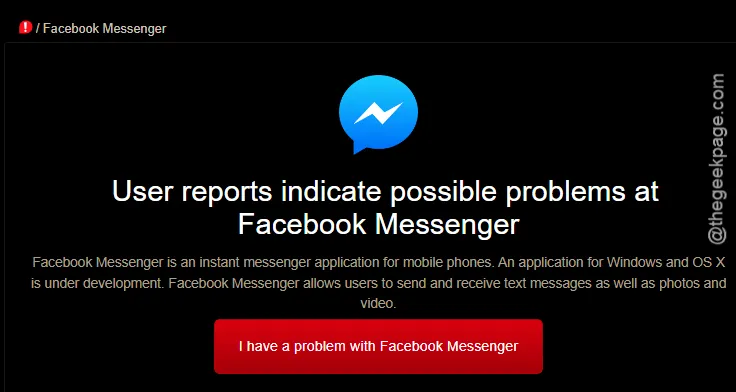
如果您看到訊息“用戶報告表明 Facebook Messenger 目前沒有問題”,則問題可能出在其他地方。
解決方案 2 – 測試您的網路速度
雖然 Messenger 可以在最小頻寬下運行,但網路連線不良或不一致可能會導致應用程式出現問題。
步驟 1 –開啟Safari或Google Chrome。
步驟 2 –導航至“ fast.com ”,對目前連線執行速度測試。
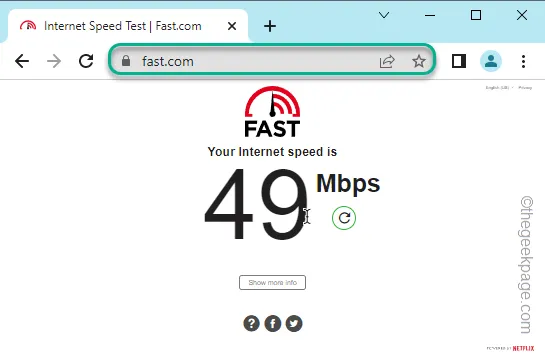
如果結果表明速度不理想,請考慮切換到其他網絡,然後再次嘗試訪問 Messenger。
解決方案 3 – 卸載 Messenger 應用程式
如果先前的解決方案未能解決您的問題,您可以嘗試卸載 Messenger 應用程式。此過程會刪除應用程序,但不會刪除其資料。
步驟 1 –開啟iPhone 上的「設定」選單。
步驟 2 –選擇「常規」選項。
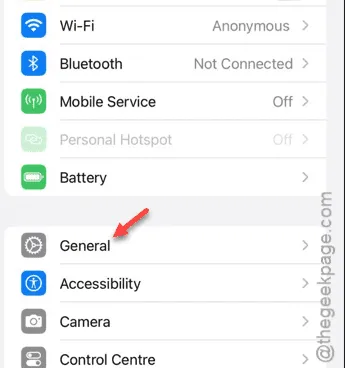
步驟 3 –選擇「iPhone 儲存」設定。
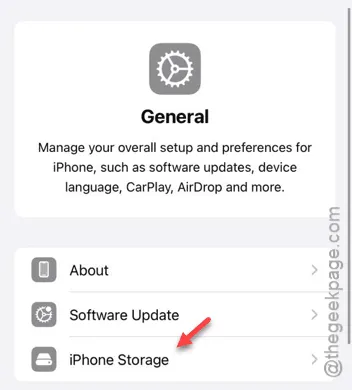
步驟 4 –找到「Messenger」應用程式並將其開啟。
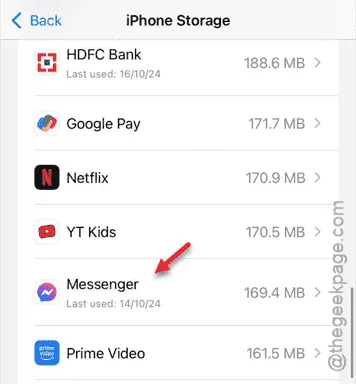
步驟 5 –選擇「卸載應用程式」選項。
步驟 6 –點選「卸載應用程式」進行確認,將其從 iPhone 中刪除。
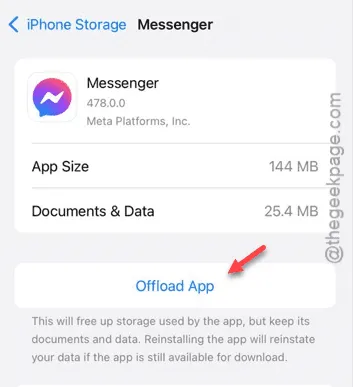
解除安裝應用程式後,請依照下列步驟重新安裝 Messenger:
第 1 步 –返回以下路徑:
General > iPhone Storage
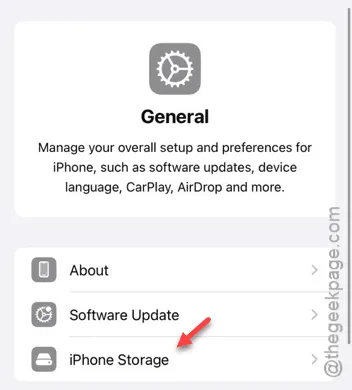
步驟 2 –再次選擇「Messenger」應用程式。
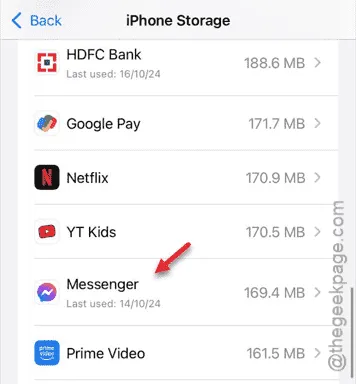
步驟 3 –使用「重新安裝應用程式」選項將其放回您的裝置上。
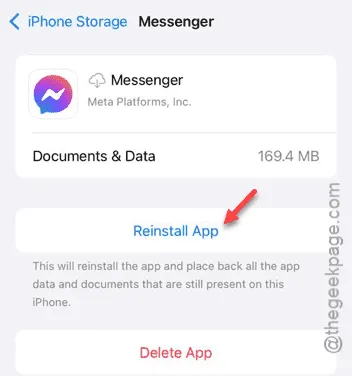
重新安裝 Messenger 應用程式後,檢查是否正常運作。



發佈留言